谷歌Chrome浏览器设置为空白新标签页
在使用谷歌Chrome浏览器的时候,需要打开新的空白标签页来输入自己喜欢的网站浏览,那么我们要怎么样来设置打开为空白新标签页面?有时候不同的方法可以满足不同的需要。下面就来看看小编怎么样设置打开空白新标签页面的方法吧。
一般的,我们都不希望每次打开谷歌浏览器就弹出一个导航页,或者打开一个新标签,就弹出一个导航网页,影响效率。那我们需要怎么关闭呢。
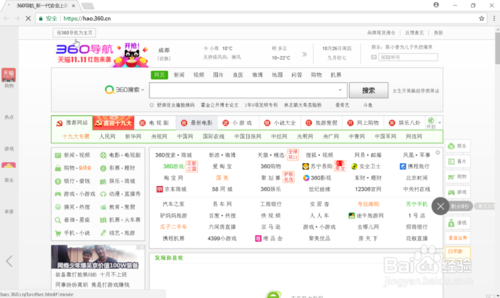
方法/步骤
1、首先,点击三个小点,点击设置,进入谷歌浏览器的设置。
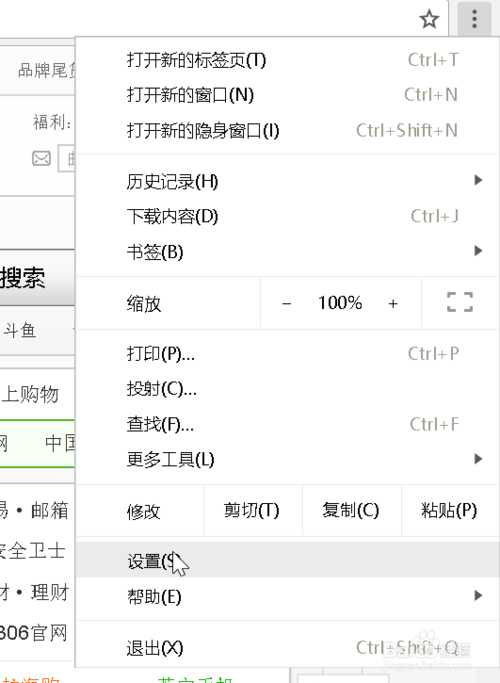
2、往下拉,找到“管理启动页”,点击它。
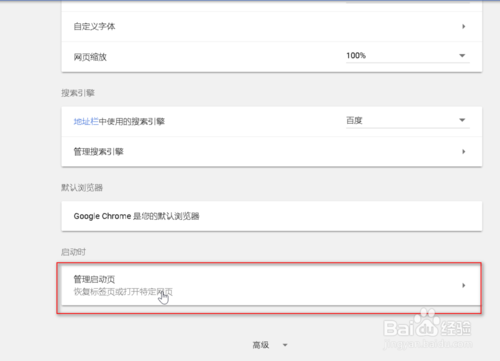
3、然后就可以设置默认打开新标签。
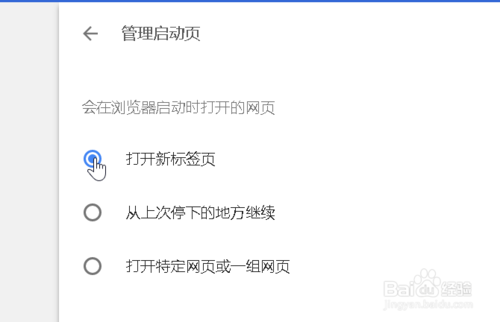
4、有时候,我们会发现就算这样做了,每次打开浏览器的时候还是默认打开导航,以为自己的电脑中了病毒,其实不是。出现这种问题的原因一般是由于一些工具软件改了快捷方式的属性。我们右键点击chorme的快捷方式。
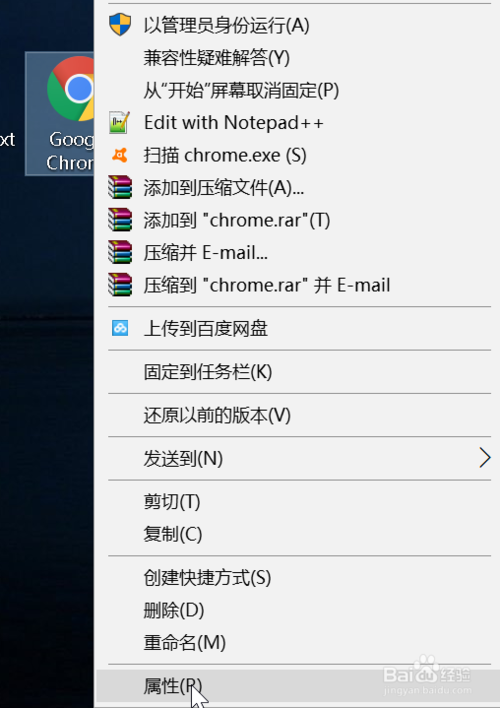
5、我们发现,目标一栏的软件地址后面居然多了一个网址,原来就是它在暗中作怪。把这个后缀删除掉,就行了。
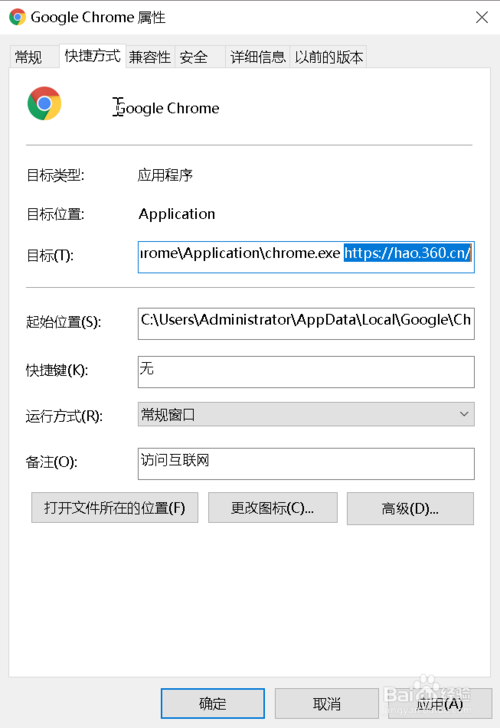
6、进一步优化,随着我们的使用,产生了浏览历史,所以新标签会默认显示这些网页的缩略图,越来越多,我们不想要看到怎么办。
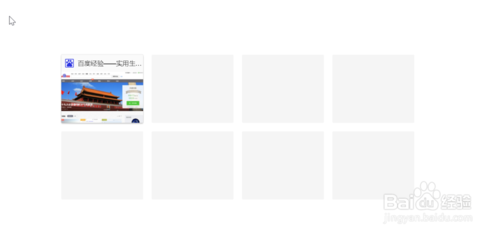
7、我们可以设置默认打开一个空白页面。首先,创建一个空白的html文件。
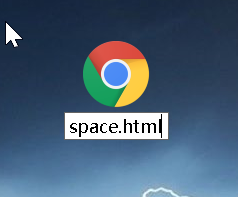
8、然后用谷歌浏览器打开这个文件。可以看到,里面什么东西都没有,就是一个空白的网页。
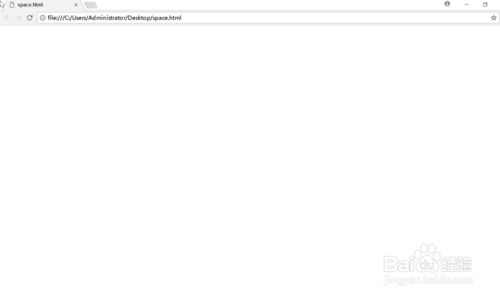
9、然后进入刚才的设置,最后选择的不是新标签,而是选择打开特定网页,然后再点击设置当前网页,也就是刚才打开的空白页。完成后每次打开都是一个空白页了,让谷歌浏览器更纯净。
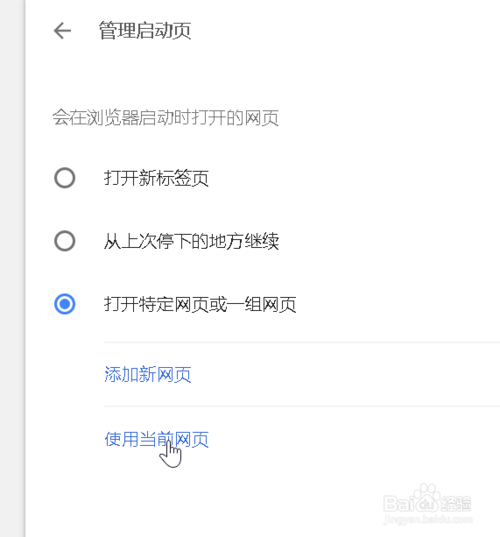
经过上面的方法就可以解决谷歌Chrome浏览器设置为空白新标签页这个问题了,希望本教程内容能够对大家有所帮助。









 苏公网安备32032202000432
苏公网安备32032202000432